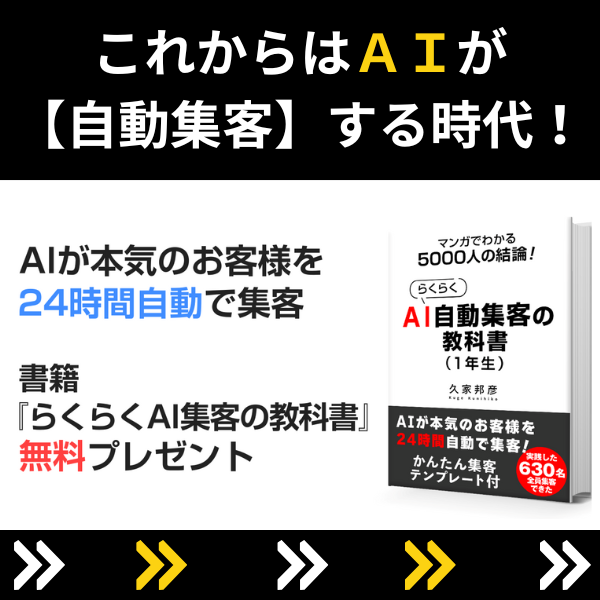こんにちは
久家邦彦(くげくにひこ)です。
皆さんは、Zoomを使ってどのようなことをされていますか?
- 仕事でのミーティング
- 遠方の取引先との商談
- オンラインレッスンめーめー
- 家族と繋がる
ビジネス、プライベートと色々な使い方ができますね。
Zoomを使っている方はご存じかもしれませんが、Zoomはどんどんアップデートされています。
最新のアップデートでどんなことが変更されたのか?
アップデート毎に、変更内容や最新情報について検証し、お届けいたします!
今後もZoomアップデート最新情報をどんどん更新していくので、お楽しみに!
2022/5/23アップデート<バージョン5.10.6(5889)>
2022年5月23日にアップデートが行われました。
バージョンはバージョン5.10.6(5889)へと変更されています。
自分のZoomのバージョン確認をしたい方はこちらの記事をご覧下さい。
→PC・スマホ・タブレットでZoomのバージョンを確認する方法!
今回のアップデートで大きく変更されたのは?
今回のアップデート大きな変更内容はこちらです。
録画データの名前を非表示にできる
今回のアップデートでの大きな変更点は、
「レコーディング」したデータの「氏名の記載」をするかどうかを選択できるようになったということです。
Zoomでレコーディングをした後、名前を残したくないというような時に使いたい機能ですね。
レコーディングの名前を非表示にする設定についてはこちらの記事で詳しく解説しています。
レコーディング機能についてはこちらの記事をご参照ください
→Zoomでレコーディング(録画)する方法!「無料」「有料」アカウントの違い「クラウド」「ローカル」の違いとは?
今回のアップデートの修正内容
大きな変更点は、以上ですが、細かな変更内容は以下の通りです。
Zoomホームページのリリースノートにありますので、合わせてそちらもご覧下さいね。
既存の機能への変更
- 参加する前にQ&Aのパネリストの表示に変更-Windows、macOS、Linux、Android、iOS
パネリストは、セッションに参加する前に元の質問とそれぞれのコメントが投稿された場合、再開された却下された質問を表示できなくなります。これにより、参加が遅れたパネリストの未解決の質問と却下/再開された質問の両方の動作が調整されます。新機能と拡張機能
- 一般的な機能
- ローカルレコーディングの参加者名を制御する-Windows、macOS、Linux
ホストが参加者名をローカルレコーディングの一部としてキャプチャするかどうかを制御できるようにします。クライアント設定でデフォルトで有効になっている参加者の名前(ビデオがオンまたはオフのいずれか)は、ローカル録画用のビデオの一部としてキャプチャされます。これは、ウェビナーセッションのブランディングの一部として作成された名前タグには影響しません。- macOS 10.9のサポートの終了-macOS
このリリースでは、macOS用のZoomデスクトップクライアントにはOS X(10.10)以降が必要です。まだ10.9を使用しているデバイスには、利用可能な最新バージョンとして5.10.4(6592)があります。- 追加のMSI/PLIST/GPOオプション
- ズームアプリのゲストモードを無効にする-DisableZoomAppsGuestAccess -Windows、macOS
デフォルトでは無効になっています。これは、ユーザーがゲストモードでズームアプリを利用する機能を制御します。- 着信コール用の外部アプリ/URLの起動の使用を制御します-EnableLaunchApp4IncomingCalls -Windows、macOS、Linux
デフォルトでは無効になっています。これは、クライアントの外部アプリまたは着信コール用のURLの起動オプションを制御します。これは、 SetCommand4IncomingCallsと連携して使用する必要があります。これにより、URLも構成できるようになります。- 着信コールに対して起動する正確なURLを設定します-SetCommand4IncomingCalls -Windows、macOS、Linux
デフォルトでは無効になっています。これにより、クライアントが着信コールを受信するときに使用されるURLが設定されます。これは、 EnableLaunchApp4IncomingCallsと連携して使用する必要があります。これにより、外部アプリの起動または着信呼び出しのURLオプションも有効にできます。- チャット機能
- 内部および外部の連絡先のファイル転送制御-Windows、macOS、Linux、Android、iOS
管理者は、ZoomChatで内部および外部のユーザーとの間で送受信できるファイルの種類を制御できます。管理者は、外部ユーザーが転送する最大ファイルサイズを制御することもできます。- 電話機能
- ボイスメールとビデオメールの文字起こし-Windows、macOS、Android、iOS
Phoneのユーザーは、管理者が機能を有効にしている場合、ビデオメールまたはボイスメールの文字起こしを表示できます。ビデオメールの文字起こしは、デスクトップおよびモバイルクライアントバージョン5.10.6以降で使用できます。- 着信音と通話待機の音量を調整する-Windows、macOS、Linux、Android、iOSユーザーは、着信通話の音量を調整または無音にし、着信音と通話待機の音量コントロールを使用して通話待機を行うことができます。ユーザーは、異なる内線番号に個別の着信音を割り当てることもできます。
- SMSから緊急電話番号へ-Windows、macOS、Android、iOS
Zoom PhoneユーザーがZoomデスクトップまたはモバイルクライアントから米国およびカナダの緊急電話番号にSMSまたはグループSMSを送信しようとすると、そのテキストを示すエラーメッセージが表示されます。 911サービスは利用できず、代わりにそれらの緊急電話番号に電話をかけます。Zoom Phoneクライアントは、ユーザーが通話をキャンセルしない限り、10秒のカウントダウン後に自動的に緊急通話を発信します。- クラウドの連絡先を同期する-Windows、macOS、Linux
ユーザーは、連絡先が同期されていない場合、更新アイコンをクリックして連絡先を更新できます。- コンタクトセンターの機能
- 外部電話番号への通話の転送-Windows、macOS
スーパーバイザー、およびエージェントは、Zoom電話番号または外部電話番号を入力することにより、ZoomContactCenterの外部のスペシャリストに音声通話を転送できます。- ビデオエンゲージメントの招待URL -Windows、macOS
エージェントは、SMSまたは電子メールを介して招待URLをコピーして送信することにより、他の人をビデオエンゲージメントに招待できます。- [エンゲージメント]タブの機能強化-Windows、macOS [エンゲージメント]タブ
にはいくつかのUIの機能強化があります。
- 利用可能なエンゲージメントデータがない場合でも、列見出しは表示されます。
- 各エンゲージメントの一意のエンゲージメントIDに簡単にアクセスでき、コピーして他のユーザーと共有できます。
- [エンゲージメント]タブからコールバックを開始する-Windows、macOS
コールバックが有効になっている場合、スーパーバイザとエージェントは、コールバックを待機しているキュー内の音声コールを表示できます。通話を引き継いで発信通話を開始できます。- プレゼンスステータスの機能強化-Windows、macOSエージェントはコンタクトセンターのプレゼンスステータスをオフライン
に設定できません。エージェントがクライアントからサインアウトすると、オフラインステータスが自動的に設定されます。また、デフォルトのプレゼンスステータスが[準備中]に変更されました。- 通知の機能強化-Windows、macOS
Zoom Contact Centerの通知を改善し、他のZoom製品と区別するためのUIの機能強化がいくつかあります。
- 着信音声通知には、名簿名と電話番号(利用可能な場合)が表示されます。それ以外の場合は、不明な名前が表示されます。
- インバウンドチャット、SMS、およびビデオ通知には、[拒否]ボタンが表示されます。
- エージェントが音声通話を転送する場合、エージェントは電話番号から転送を選択できます。
- エージェントは、Zoomミーティング、Zoom Phoneコール、Zoom Contact Centerコールに同時に参加でき、着信通知を受信したときに各製品間でオーディオを簡単に切り替えることができます。
- 公開されたメモの機能強化-Windows、macOS
公開されたメモは、エージェントがエンゲージメントに関する顧客の問題を簡単に理解できるように整理されています。ノートは、エンゲージメントに割り当てられたエージェントによって時系列でリストされ、次に各ノートの公開されたタイムスタンプによってリストされます。エージェントが既存のメモを編集する場合、これはメモの順序に影響を与えません。- ズームアプリの機能
- Zoomアプリのゲストモード-Windows、macOS
ゲストモードを使用すると、会議またはウェビナーの参加者はZoomなしでアプリを使用でき、参加者のZoomアカウントデータへのフルアクセスが可能になります。代わりに、アプリは、参加者の表示名、基本的なブラウザとデバイスの情報、Zoom内の基本的な操作(反応、カメラのオン/オフなど)、Zoomアプリの実行方法に関するパフォーマンス統計などの基本情報にのみアクセスできます。 。解決された問題
- マイナーなバグ修正
- セキュリティの強化
- オンプレミスExchangeとのカレンダー同期に関するユーザーのサブセットの問題を解決しました-Windows、macOS、Linux、Android、iOS
- PSTN回線を呼び出すときのE2EE警告に関する問題を解決しました-Windows、macOS、Linux、Android、iOS
- ビデオキャプチャモードの自動選択に関する一部のユーザーの問題を解決しました-Windows、macOS、Linux、Android、iOS
- 会社の連絡先が消える問題を解決しました-Windows、macOS、Linux、Android、iOS
- SMSの試行後にインポートされた連絡先が消える問題を解決しました-Windows、macOS、Linux
- ウェビナーでの自動記録に関する問題を解決しました-Windows、iOS
- ボイスメールが無効になっている場合の[ボイスメールに送信]オプションの表示に関する問題を解決しました-Windows
- ダークモード使用時のフォントの色に関する問題を解決しました-Windows
- [記録された会議]タブが読み込まれない問題を解決しました-Windows
- MSIインストーラーのSideBySideエラーに関する一部のユーザーの問題を解決しました-Windows
- 不正確なSSOドメインを事前入力する新規インストールに関する問題を解決しました-macOS
- 一部のユーザーの電話ステータスが実際のステータスと一致しない問題を解決しました-macOS
- 失敗したSSOログインに関する問題を解決しました-macOS
- 受信側でアウトバウンド番号が異なって表示される問題を解決しました-macOS
- フルスクリーンモードでのAdobeAcrobatReaderの共有に関する問題を解決しました-macOS
- デスクトップのビューを許可するホワイトボードセッションに関する問題を解決しました-Linux
- モノラルオーディオに関する問題を解決しました-Linux
- 会議のリマインダー通知に関する一部のユーザーの問題を解決しました-Linux
- ZoomChatでの写真の撮影と送信に関する一部のユーザーの問題を解決しました-Android
- 参加者パネルのメニューが一貫して表示されない問題を解決しました-iOS(iPadのみ)
過去の変更内容
新しいホワイトボード機能の追加
Zoomの画面共有にあるホワイトボード機能とは別に「ホワイトボード」の機能が追加されました。
具体的にはこちらの記事をご参照ください。
→Zoom最新版!ホワイトボード機能の追加!新しいホワイトボードの使い方
アップデートをするためには?
Zoomでは、アップデートをしないと、アクシデントが起こる可能性があります。
- Zoomミーティングに参加できない
- 画面や音声が上手く繋がらなくなる
- 画面共有などの機能が使えなくなる
といったことが起こるかもしれません。
こんな自体を避けるために、『アップデート』を定期的に行い、Zoomのバージョンを最新の状態にしておきましょう!
アップデートの方法についてはこちらの記事をご参照ください。
→Zoomのバージョン更新に合わせて、PC・スマホ・タブレットでアップデートする方法!
まとめ
いかがですか?
Zoomではアップデートがよく行われます。
利用者の利便性を高めるために行ってくれています。
色々な機能が追加されたり、なくされたりします。
全ての変更内容を追っていくのは大変かもしれませんが、使えるものを取捨選択しながら、Zoomライフを充実させていきましょう!
この記事では、Zoomが行ったアップデートの最新情報をお届けしていきますので、今回だけでなく、今後も確認していただくと良いかと思います。
[cc id=560097]